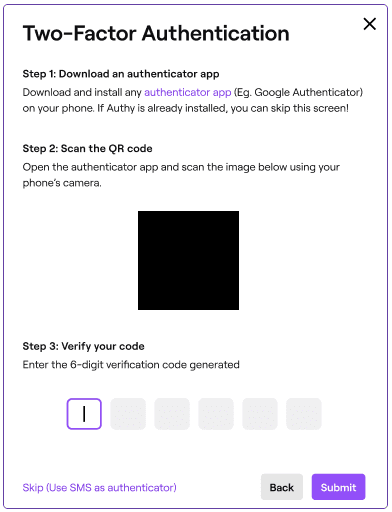인터넷의 계정 보안은 항상 중요하지만 Twitch의 스트리머라면 Twitch 계정의 보안이 더욱 중요합니다. 누군가가 귀하의 계정에 액세스할 수 있는 경우 스트림에 대한 세부 정보를 변경하거나 귀하를 팬으로 가장하거나 귀하의 계정에서 스트리밍할 수 있습니다. 그들은 또한 귀하의 비밀번호를 변경하거나 귀하의 계정을 삭제하려고 할 수 있습니다.
따라서 Twitch에서는 강력한 암호를 사용하고 있는지 확인하는 것이 매우 중요합니다. 강력한 암호를 만드는 방법에 대한 기사를 읽으려면 다음을 클릭하십시오. 여기. Twitch 비밀번호를 변경하려면 계정 설정으로 이동해야 합니다. 계정 설정을 열려면 오른쪽 상단 모서리에 있는 프로필 사진을 클릭한 다음 "설정"을 클릭합니다.
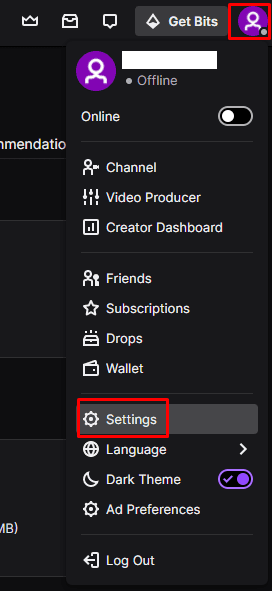
설정에서 "보안 및 개인 정보" 탭으로 전환한 다음 "보안" 섹션 상단의 "비밀번호 변경"을 클릭합니다. 계정 소유자임을 확인하려면 이전 비밀번호를 입력해야 합니다.
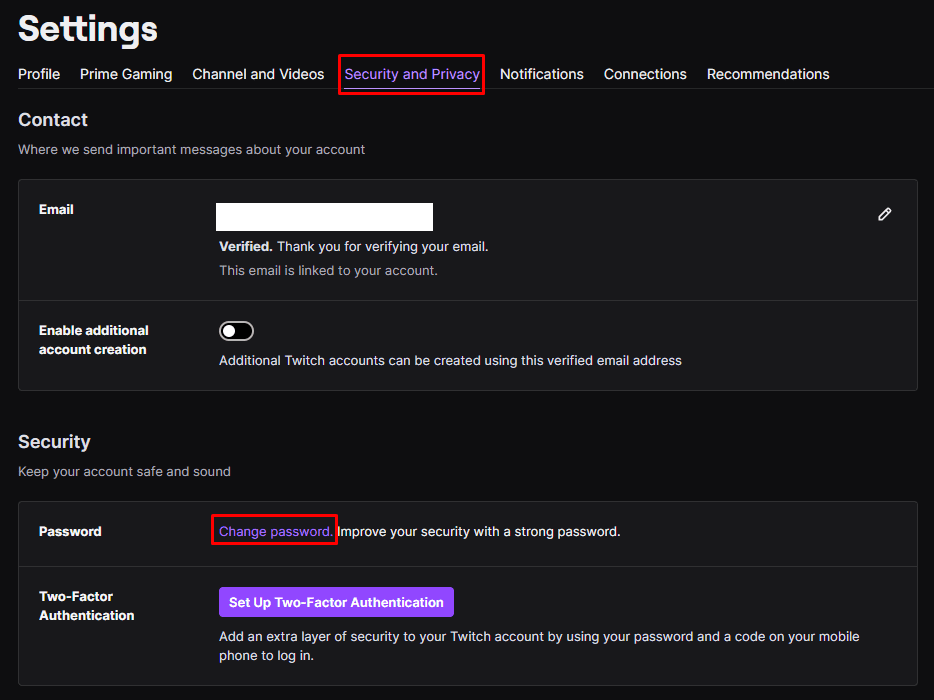
첫 번째 확인을 마치면 오타 위험을 최소화하기 위해 사용하려는 새 비밀번호와 함께 이전 비밀번호를 두 번 다시 입력해야 합니다. 완료되면 "비밀번호 변경"을 클릭하여 변경 사항을 저장하십시오.

이중 인증
이중 인증 또는 "2FA"는 장치를 계정(일반적으로 휴대폰)에 연결하는 고급 보안 도구입니다. 2FA를 활성화하면 계정 로그인에 성공하기 전에 승인해야 하는 로그인 확인 푸시 요청이 전송됩니다. 2FA를 활성화하면 누군가가 귀하의 비밀번호를 알아야 하고 귀하의 전화에 물리적으로 액세스해야 귀하의 계정에 액세스할 수 있으므로 계정 보안이 크게 향상됩니다.
Twitch에서 2FA를 활성화하려면 "보안 및 개인 정보" 설정 탭에서 "2단계 인증 설정" 버튼을 클릭하십시오.
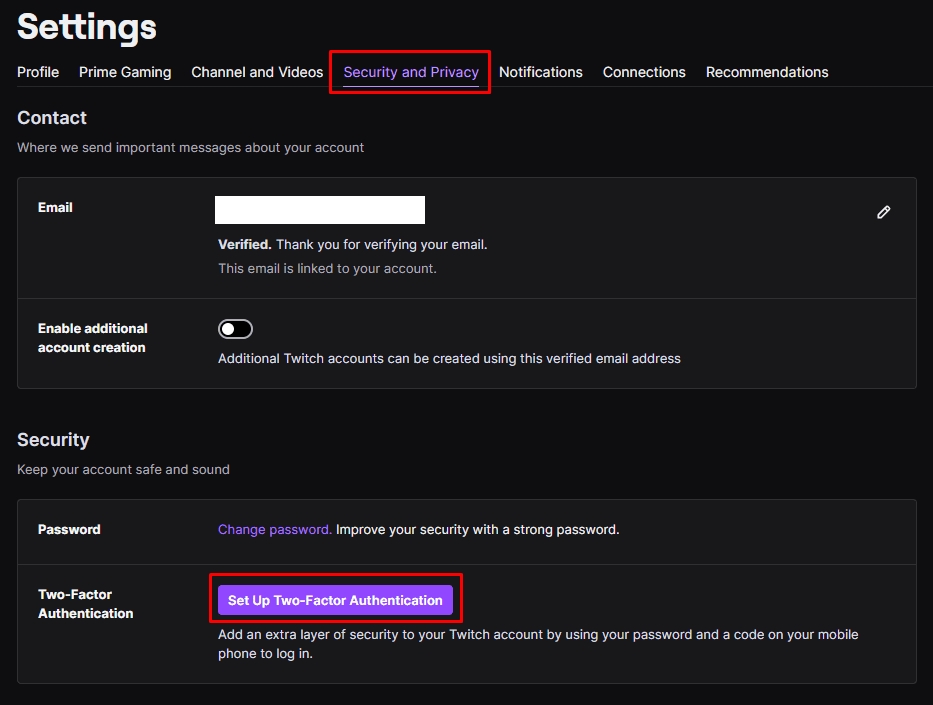
팝업 창에서 Enable 2FA(2FA 활성화)를 클릭하여 프로세스를 시작합니다. 먼저 휴대폰 번호를 입력해야 합니다. 이 번호는 7자리 보안 코드로 전송되며, 이를 입력하여 장치를 제어하는지 확인하십시오.
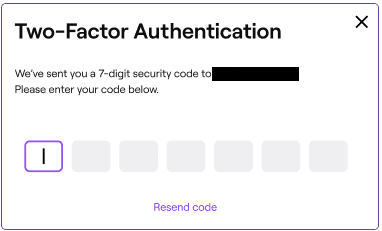
그런 다음 Google Authenticator와 같이 지원되는 인증 앱을 다운로드하도록 선택할 수 있습니다. 그렇게 하려면 QR 코드를 스캔하여 인증 앱을 계정에 연결해야 합니다.
팁: 인증 앱은 SMS 기반 시스템을 사용하는 것보다 더 안전하지만 두 옵션 모두 2FA를 사용하지 않는 것보다 계정 보안이 크게 향상되었으므로 원하는 솔루션을 선택하십시오.